弊社ではSalesforce/Pardotをご利用されているお客様のサポートといたしまして、有資格者がオンラインサポートをさせていただく「Salesforce/Pardotサポート」サービスの他、Salesforce/Pardotの操作方法をコンパクトにまとめた活用動画をご用意しております。本記事では活用動画に関する具体的なご利用例等をお伝えしてまいります。
今回はPardot動画「フォーム通過した後にSalesforceのリードに新規に追加する方法」についてご案内いたします。
Pardotフォームの通過者の情報がPardotのプロスペクト(見込み客)画面に登録される、ということは皆さんご存知かと思います。ただ、出来る事ならPardot側だけでなく、Salesforce側にも情報が登録されたら嬉しい…そうお考えのお客様もいらっしゃるのではないでしょうか?
実はフォームの完了アクションで”ユーザに割り当て”を設定していただくだけで、このご希望を叶えることが可能です!
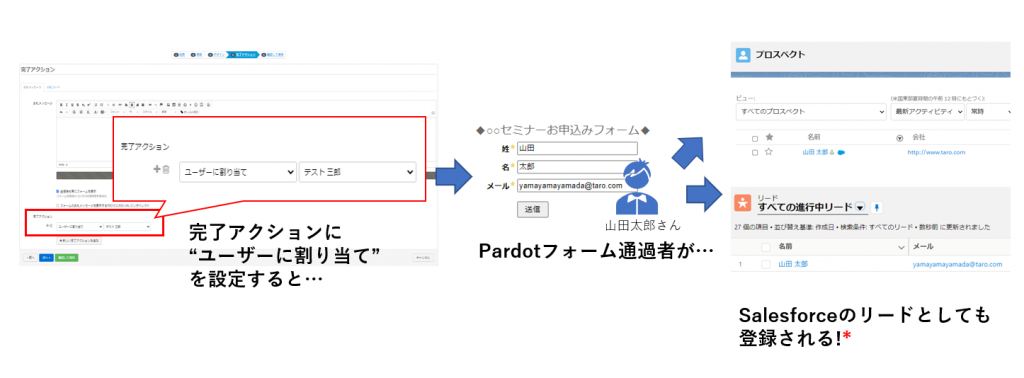
ただ、幾つか注意点がありますのでご確認ください。
【注意①】ユーザーに割り当ての完了アクションは一番最後に設定する
複数の完了アクションを設定する場合、ユーザーに割り当ては必ず、一番最後(一番下)に設定してください。最初や中間に設定してしまうときちんと機能しなくなってしまいます。
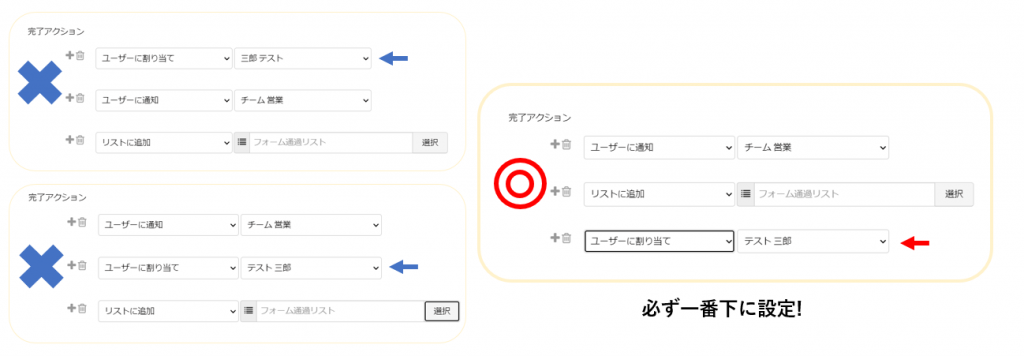
【注意➁】新規リードが作成されるのは、フォーム通過者のメールアドレスが既存の”取引先責任者”や”リード”に存在しない場合のみ
新規でリードが作られるのは、”Salesforce上にメールアドレスが存在しない場合”になります。”ユーザーに割り当て”完了アクションが設定されたPardotフォームをお客様が通過すると、Salesforceは裏側で、まず取引先責任者に同じメールアドレスの顧客がいないか確認を行います。もし同じメールアドレスの取引先責任者がいなければ、今度はリードに同じメールアドレスの見込み客がいないか確認し、リードにも存在しない時に初めて、新規リードが作られます。

詳しい設定方法については以下「Pardotフォーム -フォーム通過後Salesforceの新規リードに追加する方法-」の動画にてご案内しておりますので、宜しければご覧ください!
最後に、文頭でもご説明しましたが、弊社ではPardot、Sales Cloud、Service Cloudをご利用いただいているお客様向けに 「Salesforce/Pardotサポート」サービスをご用意しております。「PardotとSalesforceの同期についていまいちよく分からない」、「こんな場合にはSalesforceはどんな風に動くの?」等、日々の業務で生まれるご質問にお答えすることもできるサービスとなっておりますので、ご興味があれば是非、以下ページをご覧ください。

